
图像处理 占存:2.32MB 时间:2020-10-28
软件介绍: 是人们俗称的“ps”软件的简称,是由Adobe公司开发和发行的功能十分强大的图像处理软件。Photoshop...
近日有一些小伙伴咨询小编photoshop如何制作宝马标志?下面就为大家带来了photoshop制作宝马标志的方法,有需要的小伙伴可以来了解了解哦。
第一步:首先我们打开电脑桌面上的photoshop软件,新建一个空白文件,大小依据需求来判断(如图所示)。

第二步:新建好之后会在photoshop的桌面上显示空白文件(如图所示)。
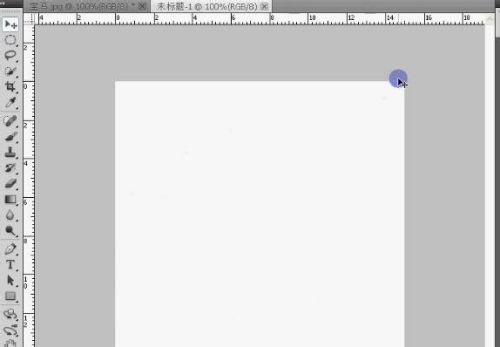
第三步:在制作标志之前我们我们需要设计参考线,用鼠标点击上面的标尺和左边的标尺分别向图片中间拉出参考线(如图所示)。

第四步:选择圆形工具,同时按住ctrl和shift按钮在图片中画出一个圆形(如图所示)。
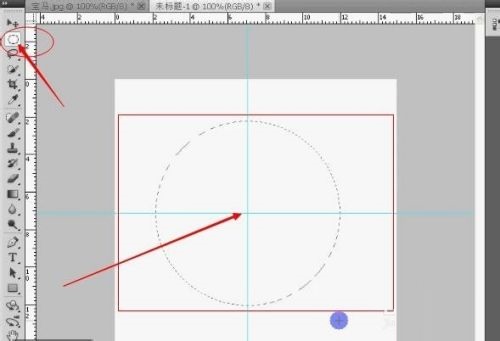
第五步:在图片中画出一个圆形之后我们在里面填充一个比较深的颜色(如图所示)。
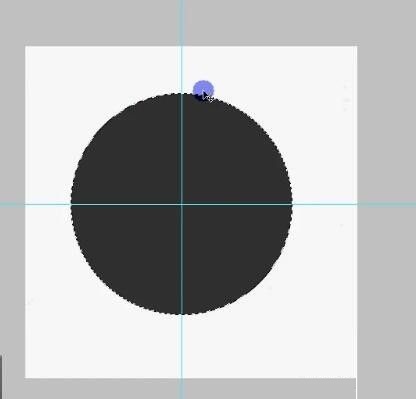
第六步:按照上面的步骤,我们同样在之前的大圆里面画一个小圆,并在小圆里面填充为白色(如图所示)。
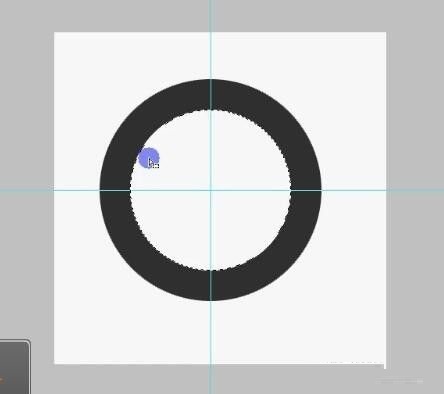
第七步:按照图上的操作,我们把小圆里面不需要的部门给减出来(如图所示)。
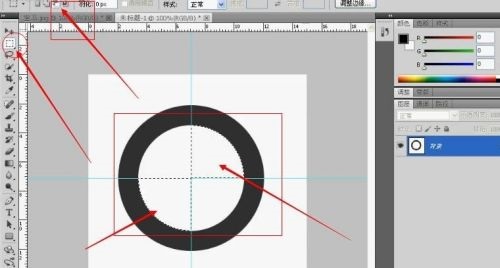
第八步:最后我们在剪出来的两个半圆里面填充蓝色,便制作好了一个完整的宝马标志(如图所示)。

以上就是小编给大家带来的photoshop如何制作宝马标志的全部内容,希望能够帮助到大家哦。